在使用苹果手机的过程中,有时我们需要更改已有的ID账户,无论是因为个人信息变更,还是为了更好地管理我们的账户,都需要了解如何在苹果手机上进行ID账户的更改,苹果手机提供了简便的操作方式,让我们能够轻松地修改ID账户。接下来我们将介绍如何在苹果手机上改变ID账户,以及一些注意事项。无论您是要更换绑定的手机号码,还是要更新个人信息,本文将为您提供详细的指导。让我们一起来了解吧!
怎么在苹果手机上更改已有的ID账户
步骤如下:
1.想要更换手机ID账号,你就得去手机设置里面。找到iCloud选项,在里面注销原有的账号,然后再重新登录新的账号;首先就是在你手机上面,找到设置的选项;
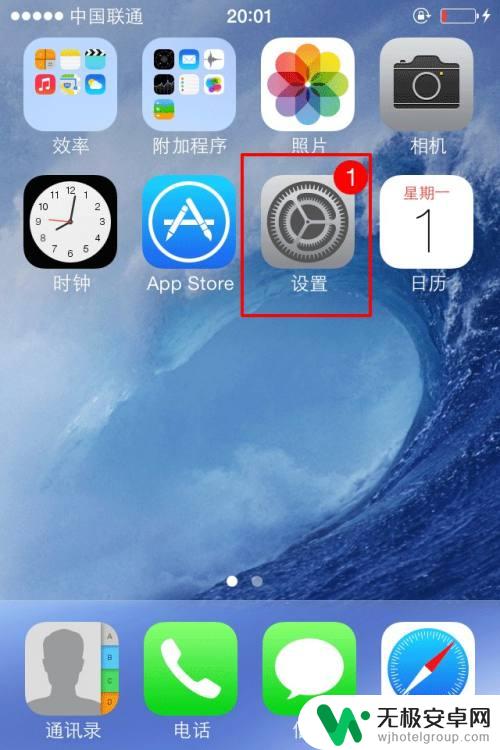
2.点击进入设置之后,在设置里面找到iCloud;可能由于不同的系统版本,可能界面有所以不一样,所以要注意一下;
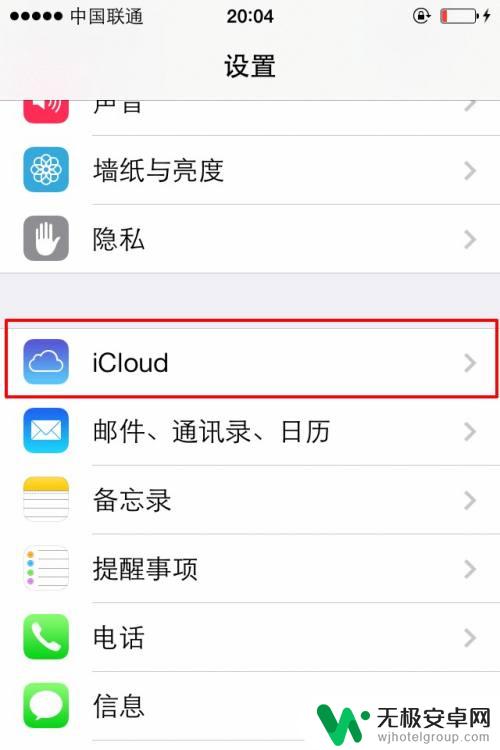
3.点击进入iCloud之后,你会看到你现在登陆的ID账号。还有就是同步信息的选项,那都不是主要的;
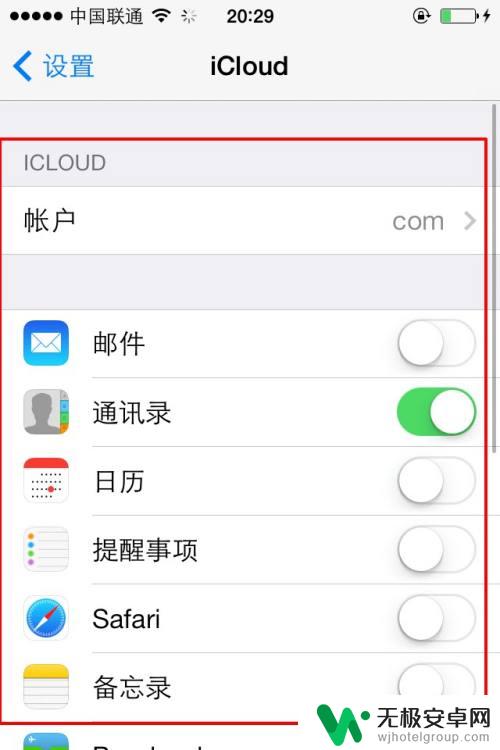
4.如果想要更换新的ID账号,首要你的就是要清除注销现有的登陆账号。也就是在iCloud界面最下面,点击删除账户。
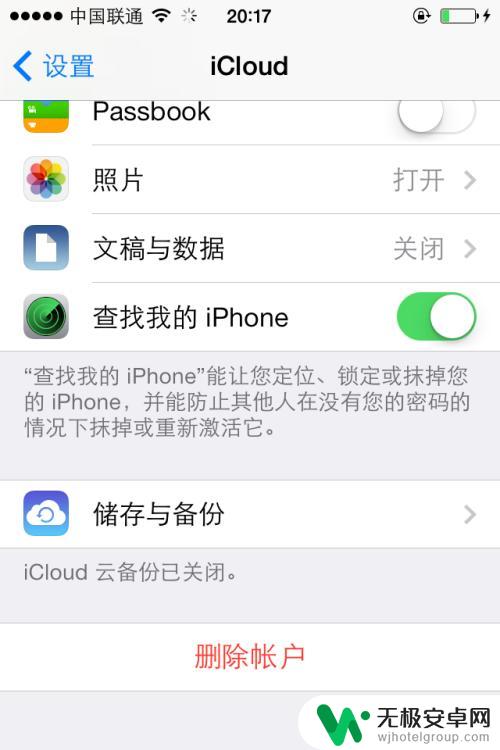
5.点击删除账户之后;之后会出来确认界面是否删除,有两个不同的确认删除界面,都是删除且不保留的删除;
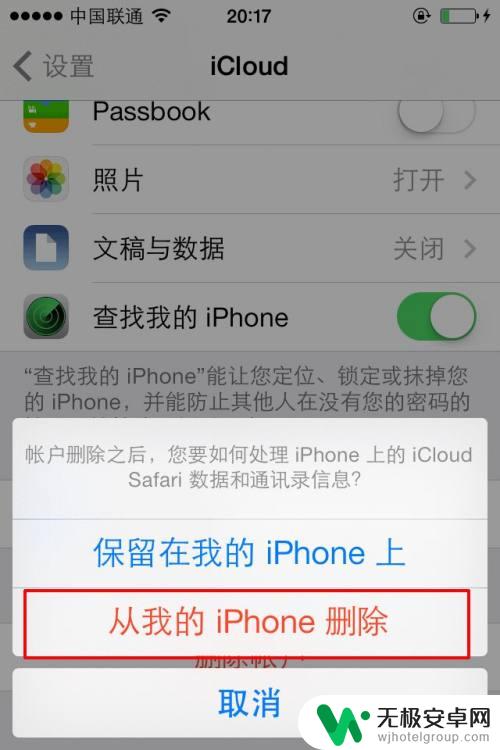
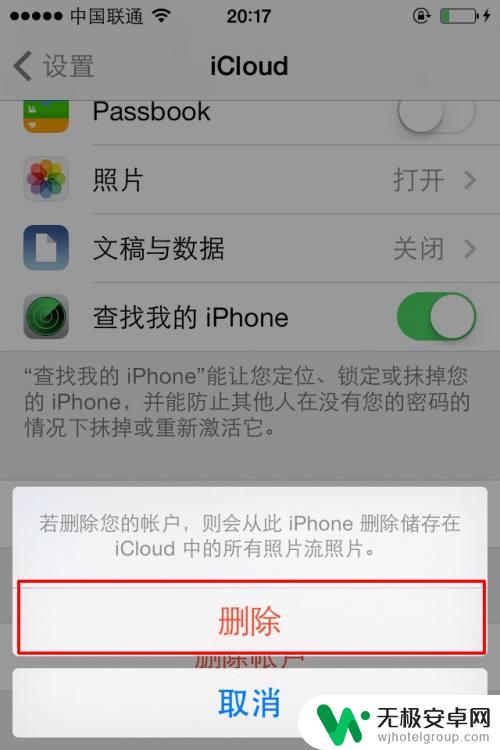
6.删除完毕之后,就需要从新进入iCloud界面里面登陆新的ID账号;然后填写你的ID账号跟密码确认登陆就完成了。
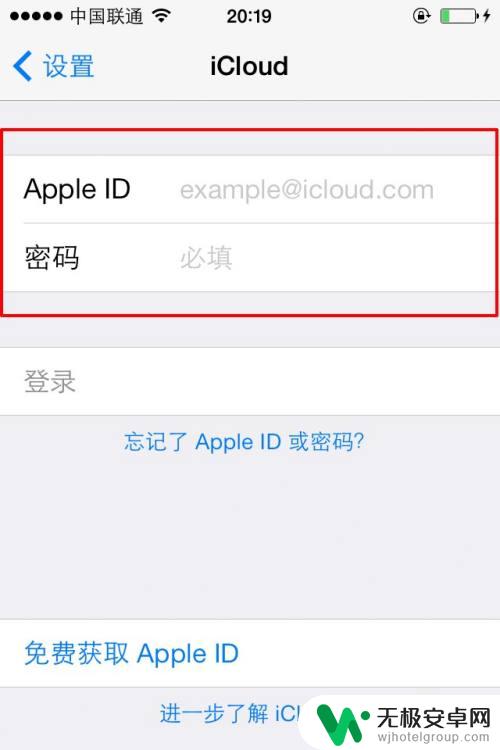
以上就是苹果手机如何更改ID账号的全部内容,希望这些方法能对遇到同样情况的朋友们有所帮助,请参照小编的方法进行处理。











